"Quelle taille d'unité d'allocation devrais-je utiliser pour exFAT?"
C'est une question fréquemment posée par les utilisateurs qui veulent choisir la meilleure taille d'unité d'allocation pour exFAT lorsqu'ils partitionnent ou formatent un disque externe pour PC ou Mac. Après tout, une taille d'unité d'allocation exFAT inappropriée peut entraîner une fragmentation accrue, un accès plus lent aux fichiers et une utilisation inefficace de l'espace de stockage.
Si vous vous posez également cette question, cet article vous donnera la réponse. Je vais expliquer les bases concernant la taille d'unité d'allocation pour exFAT et vous dire comment choisir la meilleure taille d'unité d'allocation pour exFAT lors de l'effacement d'une carte SD, d'une clé USB ou d'un disque dur externe.
Qu'est-ce que la taille d'unité d'allocation exFAT ?
La taille d'unité d'allocation, également appelée taille de cluster ou taille de bloc, est l'espace disque le plus petit utilisé pour stocker un seul fichier. Elle détermine la taille minimale d'un fichier ou d'un répertoire sur un dispositif de stockage et affecte l'efficacité de l'utilisation de l'espace disque et des performances du disque.
Supposons que vous enregistriez un fichier de 26 Ko sur une carte SD de 128 Go.
・Si la taille d'unité d'allocation pour exFAT est de 128 Ko :
Le fichier sera alloué à 1 cluster, avec 26 Ko d'espace utilisé et 102 Ko d'espace gaspillé.
・Si la taille d'unité d'allocation pour exFAT est de 16 Ko :
Le fichier sera alloué à 2 clusters, ce qui entraîne 6 Ko d'espace gaspillé.
Donc, malgré votre fichier ne faisant que 26 Ko, il occupera plus d'espace disque, en fonction de la taille de l'unité d'allocation. C'est pourquoi vous voyez deux catégories de tailles de disque lorsque vous cliquez avec le bouton droit sur un fichier et choisissez "Propriétés" sur Windows ou "Obtenir des informations" sur macOS.
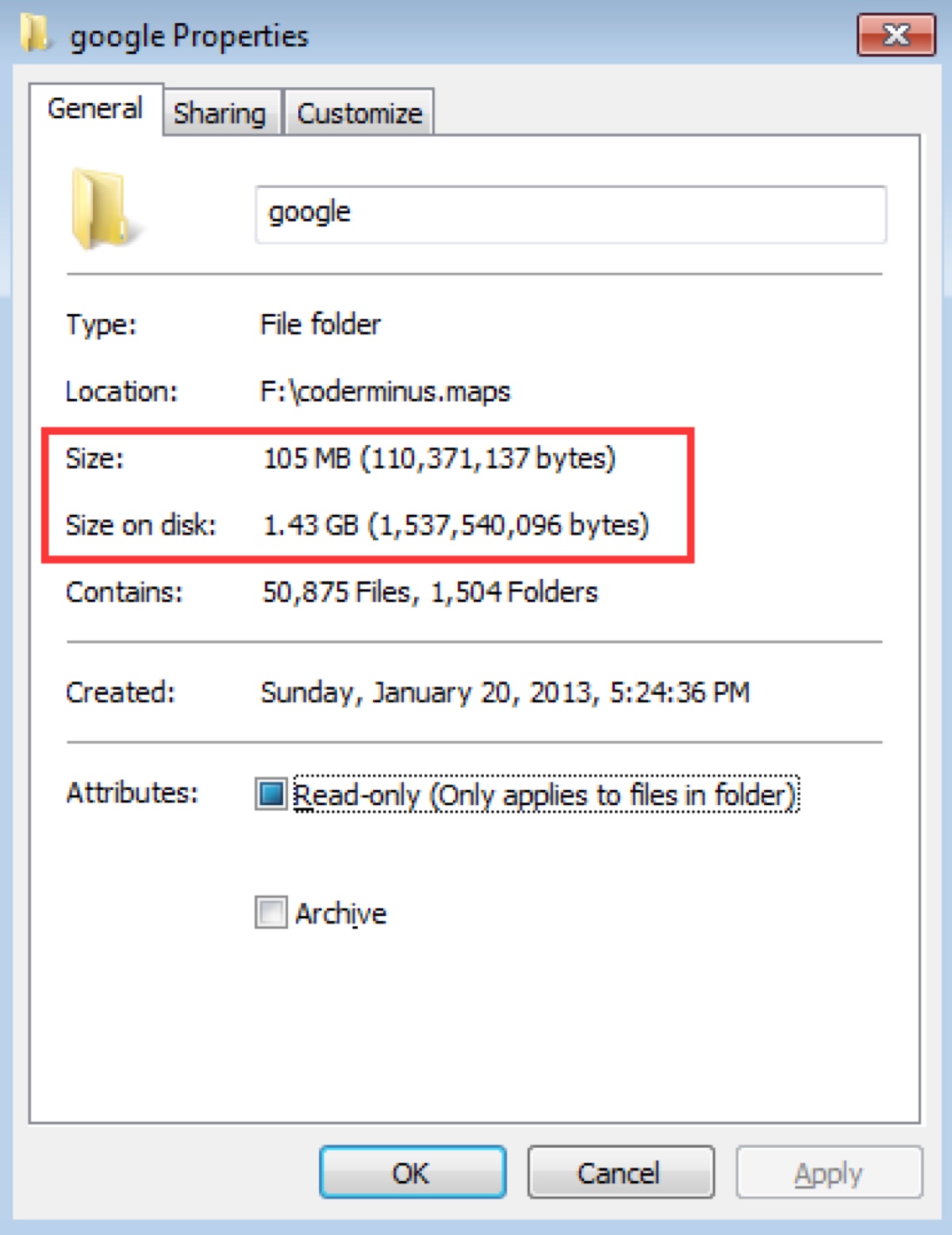
Taille : La taille réelle de votre fichier.
Taille sur le disque : La taille des clusters auxquels le fichier est alloué = la quantité réelle d'espace occupée sur le disque.
Si vous ne voulez pas gaspiller d'espace de stockage, choisissez la taille d'unité d'allocation optimale pour exFAT avec les principes que je vais aborder dans les paragraphes suivants.
Aidez les autres à comprendre la taille d'unité d'allocation d'exFAT en partageant cet article !
Quelle est la meilleure taille d'unité d'allocation pour exFAT ?
Il n'y a pas de seule "meilleure" taille d'unité d'allocation pour exFAT qui s'applique à tous les cas.
Pour choisir la taille d'unité d'allocation (cluster) exFAT optimale, il est important de trouver un équilibre entre l'utilisation de l'espace et la vitesse de lecture/écriture des données.
Étant donné que le stockage doit s'effectuer en clusters entiers, un fichier qui n'est pas un multiple de la taille du cluster entraînera toujours un espace gaspillé, appelé espace mort.
Généralement, plus la taille du cluster est grande, plus d'espace sera gaspillé, en particulier pour les petits fichiers. Cela ne signifie cependant pas que plus la taille du cluster est petite, mieux c'est. Lors de l'enregistrement d'un fichier sur un lecteur avec une taille de cluster plus petite, il sera réparti sur plusieurs clusters, ce qui entraîne une fragmentation accrue.
En règle générale, vous pouvez choisir une taille d'unité d'allocation plus grande pour exFAT (par exemple, 32 Ko, 64 Ko) si vous travaillez principalement avec de gros fichiers tels que des films, ou une taille d'unité d'allocation plus petite (par exemple, 4 Ko, 8 Ko, 16 Ko) si la plupart de vos fichiers sont de petits documents.
De plus, vous devriez également tenir compte du type de périphérique de stockage.
Pour les disques durs mécaniques (HDD), il est recommandé d'utiliser des tailles d'unité d'allocation plus grandes pour améliorer les performances et réduire la fragmentation. Cependant, les tailles d'unité d'allocation plus petites conviennent généralement mieux aux disques flash tels que les SSD, les clés USB ou les cartes SD, car ils ont des temps d'accès aléatoires plus rapides et sont moins affectés par la fragmentation.
En fin de compte, vous devez sélectionner la taille d'unité d'allocation pour exFAT en fonction de l'efficacité de l'espace, des performances du disque et des types de stockage. Si vous n'êtes pas sûr de laquelle choisir, vous pouvez vous en tenir à la taille d'unité d'allocation par défaut suggérée lors du formatage du lecteur.
Voici un tableau des tailles d'unité d'allocation recommandées pour les lecteurs formatés en exFAT de différentes capacités :
| Taille du disque | Taille d'unité d'allocation recommandée pour exFAT |
| 7 Mo - 256 Mo | 4 Ko (4096 octets) |
| 256 Mo - 32 Go | 32 Ko |
| 32 Go - 512 Go | 128 Ko |
| 512 Go - 1 To | 256 Ko |
| 1 To - 2 To | 512 Ko |
| 2 To - 4 To | 1 Mo |
| 4 To - 8 To | 2 Mo |
| 8 To - 16 To | 4 Mo |
| 16 To - 32 To | 8 Mo |
| 32 To - 64 To | 16 Mo |
| 64 To - 512 To | 32 Mo |
Attention : Si vous prévoyez d'utiliser le lecteur sur un Mac, il est préférable de le formater sur macOS ; sinon, le lecteur exFAT risque de ne pas être monté sur Mac. Cela est dû au fait que macOS prend en charge moins de tailles d'unité d'allocation que Windows. Si vous choisissez une taille incompatible, votre lecteur exFAT ne fonctionnera pas correctement. Si vous devez le formater sur votre PC, il est suggéré de sélectionner une taille de cluster de 512 octets à 1024 Ko.
Partagez ces informations pour aider les autres qui veulent choisir la meilleure taille d'unité d'allocation pour exFAT sur les cartes SD, les clés USB ou les disques durs.
Comment vérifier la taille de l'unité d'allocation exFAT ?
Si vous souhaitez vérifier la taille de l'unité d'allocation exFAT sur un PC Windows ou un Mac, suivez les étapes suivantes :
Sur un PC Windows :
- Tapez "invite de commandes" dans le menu Démarrer.
- Cliquez avec le bouton droit sur Invite de commandes et sélectionnez "Exécuter en tant qu'administrateur".
- Cliquez sur Oui.
- Ouvrez diskpart.diskpart.exe
- Notez le numéro de disque du volume exFAT.list volume
- Sélectionnez la partition exFAT.select volume numéro
- Vérifiez les informations du système de fichiers.filesystems
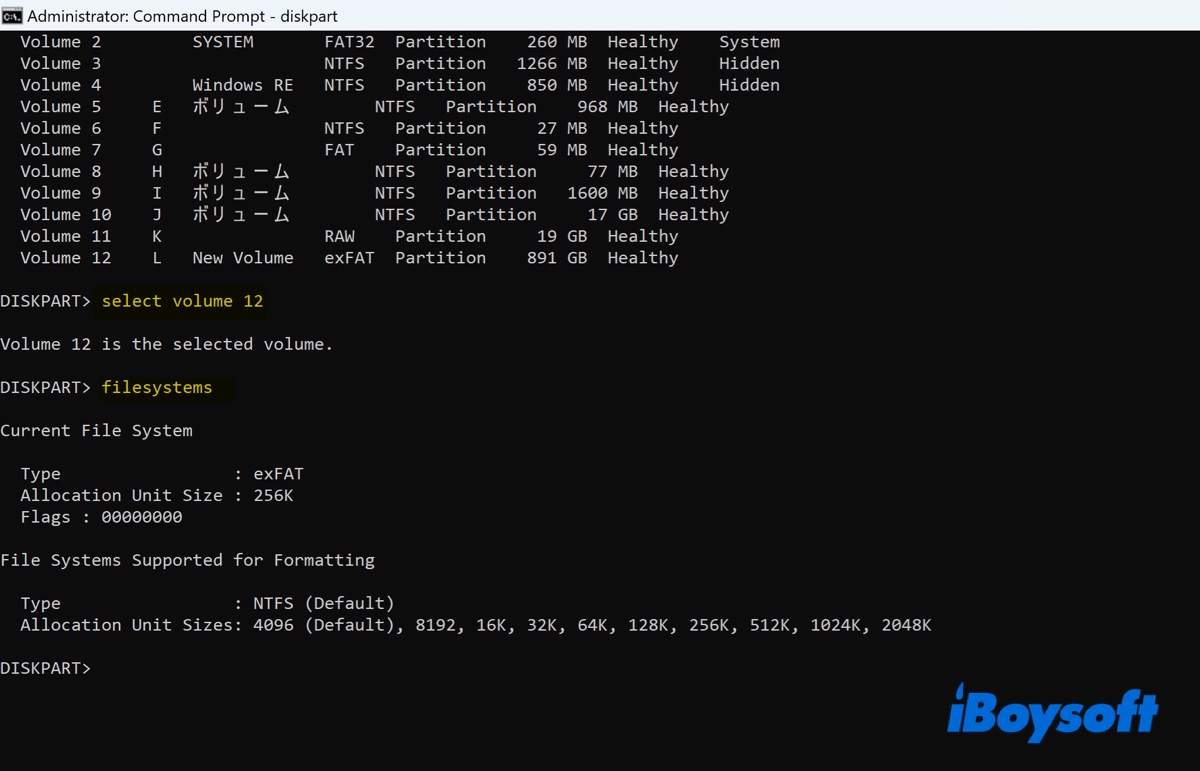
Sur un Mac :
- Ouvrez Terminal.
- Notez l'identifiant de disque de la drive exFAT.diskutil list
- Vérifiez la taille de l'unité d'allocation de exFAT.diskutil info /dev/diskX | grep "Block Size"
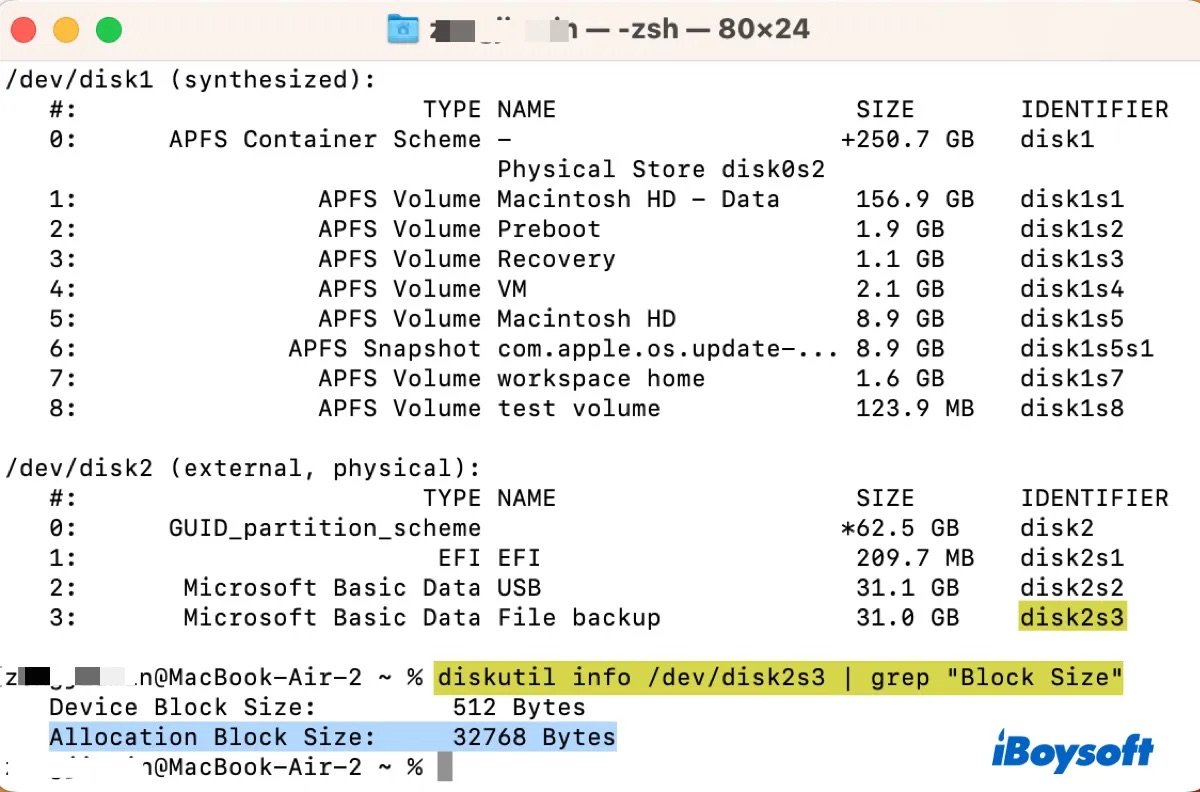
Maintenant que vous connaissez les bases de la taille de l'unité d'allocation exFAT, pourquoi ne pas partager ces informations avec davantage de personnes?
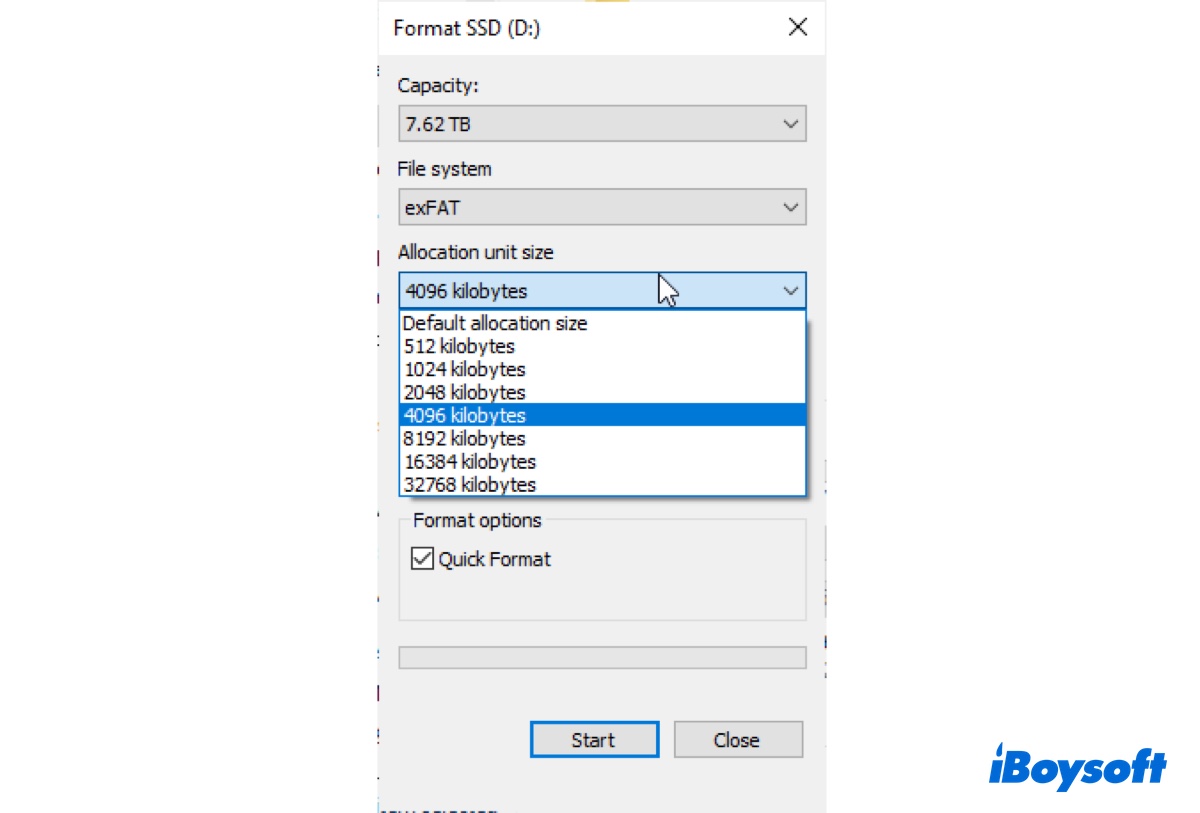
Comment changer la taille de l'unité d'allocation exFAT ?
Si vous êtes insatisfait de la taille actuelle de l'unité d'allocation exFAT, vous pouvez la modifier en reformatant le lecteur. Cela peut être facilement fait dans la Gestion des disques sur Windows ou dans le Terminal sur Mac sans outils tiers. N'oubliez pas de sauvegarder le lecteur avant de procéder.
Changer la taille de l'unité d'allocation exFAT sur Windows:
Changer la taille de l'unité d'allocation exFAT sur Mac: